- লেখক Lauren Nevill [email protected].
- Public 2023-12-16 18:49.
- সর্বশেষ পরিবর্তিত 2025-01-23 15:17.
তাত্ক্ষণিক বার্তাগুলি এবং চ্যাটের ক্ষেত্রে ই-মেইল চিঠিপত্রের গতি নিম্নমানের হলেও, এটি এখনও সত্যিকারের মেইলে পার্সেল এবং চিঠির বিনিময়ের চেয়ে দ্রুত কাজ করে। তদ্ব্যতীত, ফাইলগুলি, বিশেষত বৃহত্তরগুলির সাথে এক্সচেঞ্জ করার চেয়ে চ্যাট করার চেয়ে ইমেলটিতে এটি আরও সহজ easier কোনও উত্তরকে ইমেলের মাধ্যমে এই জাতীয় ফাইলটি বন্ধুর কাছে প্রেরণ করুন।
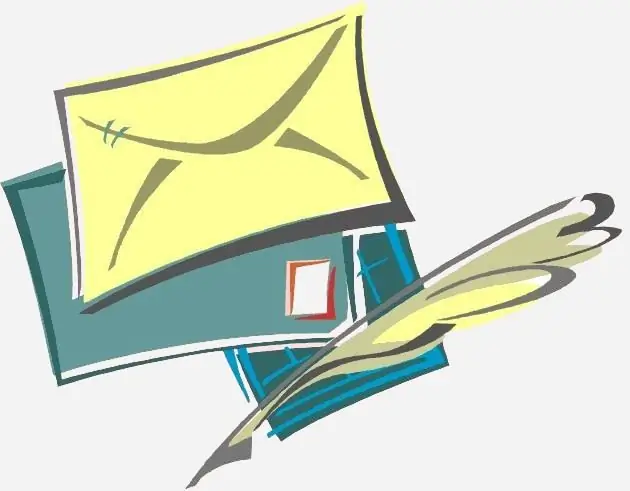
প্রয়োজনীয়
ইন্টারনেট সংযোগ সহ কম্পিউটার
নির্দেশনা
ধাপ 1
মেল পরিষেবাটির ওয়েবসাইটে লগ ইন করুন এবং আপনার মেলবক্সটি প্রবেশ করুন। বাম মাউস বোতামটি দিয়ে একবার বা দু'বার ক্লিক করে চিঠিটি নির্বাচন করুন।
ধাপ ২
চিঠির উপরের ট্যাবগুলির মধ্যে "জবাব দিন" কমান্ডটি সন্ধান করুন। প্রায়শই এটির প্রতীকটি তার পাশেই অবস্থিত - বাম দিকে একটি তীর (যা পিছনে)। এটিতে ক্লিক করুন।
ডিফল্ট সাবজেক্ট লাইনযুক্ত একটি ক্ষেত্র নতুন পৃষ্ঠায় উপস্থিত হবে (সাধারণত এটি "পুনরায়: প্রাপ্ত ইমেলের বিষয়" বলে মনে হয়)। আপনি নিজের পছন্দ মতো বিষয়ের নাম পরিবর্তন করতে পারেন।
মূল ক্ষেত্রের নীচে মূল বার্তার পাঠ্য সহ আরও কিছু থাকবে। একটি নিয়ম হিসাবে, আপনি এটির উপরে নিজের বার্তা লেখার কথা। যদি প্রাপ্ত চিঠির পাঠ্য আপনাকে বিরক্ত করে, এটি নির্বাচন করে "মুছুন" বোতাম টিপে মুছুন। আপনার নিজের বার্তা প্রবেশ করুন।
আপনি যদি কোনও ফাইল সংযুক্ত করতে চান তবে উত্তর ক্ষেত্রের শেষে স্ক্রোল করুন এবং ফাইলগুলি সংযুক্ত করুন (বা ফাইল সংযুক্ত করুন) বোতামটি ক্লিক করুন।
ধাপ 3
দ্রুত উত্তর বোতামটি কেবল বার্তার উপরে নয়, এর নীচেও রয়েছে। চিঠির নীচে স্ক্রোল করুন এবং "জবাব দিন" কমান্ডটি সন্ধান করুন। সক্রিয় ক্ষেত্র (প্রাপ্ত চিঠির নীচে) প্রাপ্ত বার্তার পাঠ্য থাকবে। ইচ্ছে মতো ছেড়ে দিন বা মুছুন, নিজের বার্তা প্রবেশ করুন। আপনি প্রাপকের ঠিকানার অধীনে "ফাইল সংযুক্ত করুন" কমান্ডটি ক্লিক করে একটি ফাইল সংযুক্ত করতে পারেন। থিম সম্পাদনা করার ক্ষমতা বাদ দেওয়া হয়েছে।






